Após comprar um PlayStation 5, o jogador é capaz de transferir todos os seus dados do PlayStation 4 para o console da nona geração, o que inclui conta, jogos, saves e mais. Vale lembrar que com a retrocompatibilidade isso é muito importante, já que assim você pode continuar aproveitando todos os jogos que acumulou na biblioteca durante todos esses anos.
Preparamos esse guia para te ajudar a transferir todos os seus dados do PS4 para o PS5. O processo pode ser feito na primeira vez que você liga o novo console, assim como também pode ser deixado para outro momento.
Como transferir dados do PlayStation 4 para o PlayStation 5
Transferência com wi-fi ou cabo Ethernet
É possível realizar a transferência de dados utilizando wi-fi ou um cabo Ethernet, com a necessidade dos dois consoles estarem conectados na mesma rede. Se você estiver fazendo a transferência no primeiro momento em que ligou seu PS5, basta conectar os consoles e seguir as instruções para realizar todo o processo. Caso você não tenha feito isso na primeira vez que utilizou o novo console, siga os passos que explicaremos abaixo.
Passo 1: Na tela inicial do PS5, selecione as configurações no canto superior direito. O símbolo é uma pequena engrenagem.
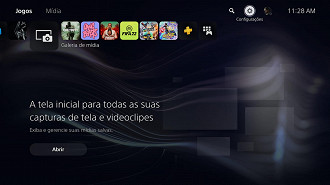
Passo 2: Acesse "Sistema" e dentro da opção "Software de Sistema" escolha a opção "Transferência de Dados".
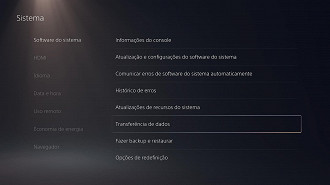
Passo 3: Tenha certeza que seus consoles estão conectados. Lembre-se que utilizar um cabo de rede torna o processo mais rápido. Uma vez que os consoles estejam conectados, cliquem em "Continuar".
Passo 4: Após o reconhecimento do PlayStation 4, clique no botão de energia do controle. Após o console ser reiniciado, escolha tudo o que deseja transferir e clique em "Seguinte''. Os dados começarão a ser transferidos em segundo plano.
Transferência com USB
Também é possível realizar a transferência com USB, caso você não consiga fazer da maneira anterior.
Passo 1: Vá em "Configurações" e escolha "Dados salvos e configurações de jogos/aplicativos".
Passo 2: Vá em "Dados salvos (PS4)" e escolha "Unidade USB".
Passo 3: Após o PS5 localizar o dispositivo, basta clicar em "Copiar para armazenamento do console" para transferir os dados.
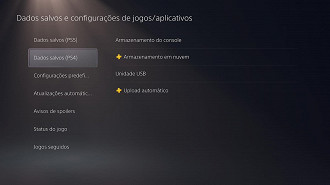
Transferir saves do PS4 para o PS5
É possível transferir dados de saves do PS4 para o PS5 de duas maneiras. Você pode utilizar wi-fi/cabo Ethernet ou o benefício da PlayStation Plus.
Transferir saves com wi-fi/cabo: Nessa opção você fará o mesmo processo explicado acima no texto, porém não escolherá os jogos para transferir, mas sim os arquivos de armazenamento do PlayStation 4.
PlayStation Plus: Com o benefício da PS Plus você precisa apenas realizar o upload de saves na nuvem pelo PS4, para depois fazer o download no PS5. Vale lembrar que é necessário estar com a assinatura do serviço ativa. Veja os passos abaixo
Passo 1: Após realizar o upload na nuvem, no menu principal de PS5 vá para "Configurações", novamente o símbolo de engrenagem.
Passo 2: Escolha "Dados salvos e configurações de jogos/aplicativos". Após isso, clique em "Armazenamento em nuvem".
Passo 3: Escolha o jogo que deseja transferir o save e realize o download.
Como transferir jogos que não estavam baixados no PS4
Quando você realizar a transferência de dados para o PS5, será possível transferir os jogos que estiverem baixados no seu PS4. Porém, também existe uma maneira de transferir os outros jogos da sua biblioteca, sem que nenhum título seja perdido nessa troca de geração.
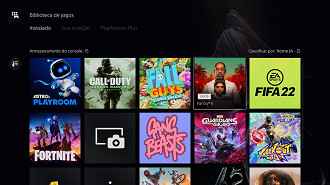
Para fazer isso, basta entrar com sua conta na PlayStation Network em seu PlayStation 5, acessar a biblioteca e realizar o download dos jogos. Uma vez que sua conta é transferida para o console, toda sua biblioteca fica disponível. Vale lembrar que alguns jogos podem oferecer upgrade gratuito para a versão de PS5, o que pode ser conferido na hora de escolher qual versão você deseja baixar.
Vale lembrar que jogos físicos de PS4 também são compatíveis com o leitor de PS5.






